Configurar conexión en CONTPAQi® Decide
Una vez que CONTPAQi® Sync está configurado y el servicio está iniciado, es necesario que en CONTPAQi® Decide configures la conexión para poder consultar la información.
Para configurarlo, realiza lo siguiente:
|
Paso
|
Acción
|
| ||
 |
Ingresa a CONTPAQi® Decide con tus datos de acceso, y una vez que lo realices dirígete al menú Sistema submenú Configuración y selecciona General.
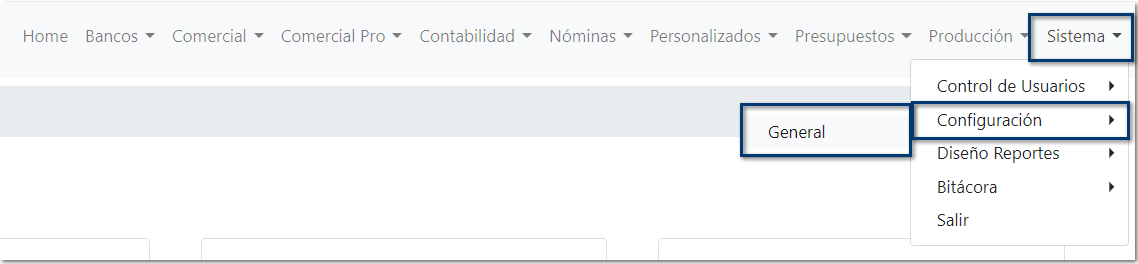 |
| ||
 |
En el apartado de Conexión CONTPAQi® Sync ubica el campo ID CONTPAQi® Sync y pega la licencia que te fue proporcionada en la configuración del conector. Posteriormente haz clic en el botón Validar que se encuentra a la derecha de este campo, para comprobar la licencia.
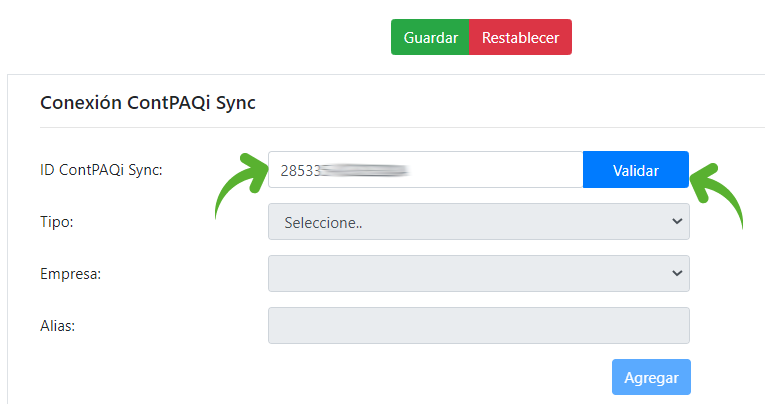 |
| ||
 |
Te solicitará un código de autorización. Para obtenerlo, dirígete a CONTPAQi® Sync, y haz clic en el menú Código de autorización, para generarlo.
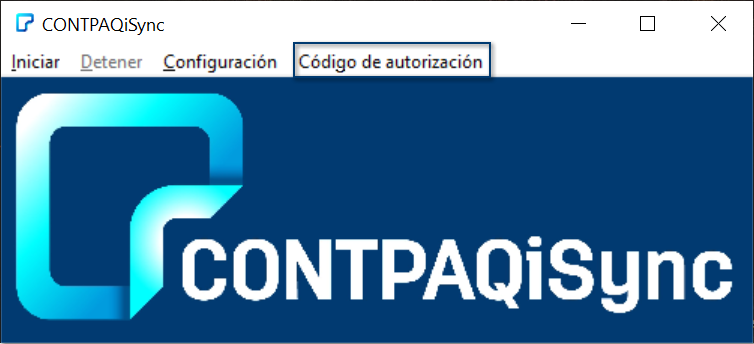 Se mostrará una ventana con el código. Toma nota de él.
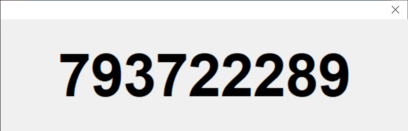 |
| ||
 |
Captura el código solicitado en CONTPAQi® Decide, y haz clic en Aceptar.
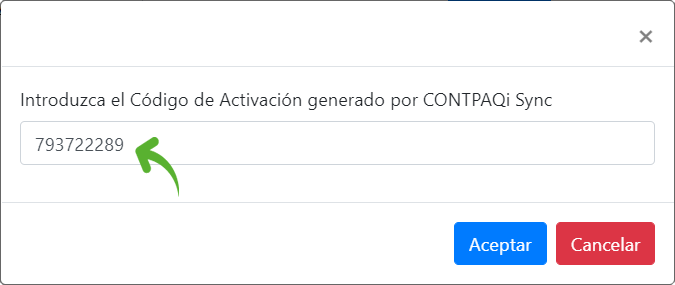 Al realizar la conexión con éxito se mostrará el siguiente mensaje.
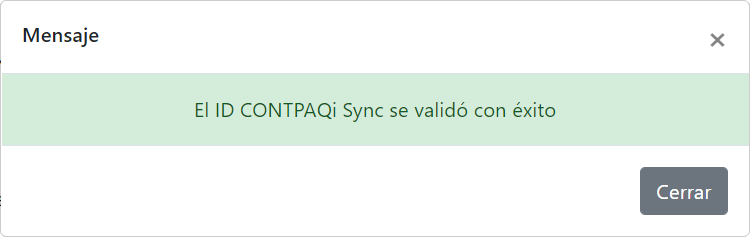 |
| ||
 |
En seguida, en el campo Tipo, selecciona a que sistema CONTPAQi® corresponde la empresa que quieres agregar.
 |
| ||
 |
En el campo Empresa, se desplegarán las empresas según el sistema que elegiste en el paso 3. Selecciónala, valida el nombre en el campo Alias, y haz clic en Agregar.
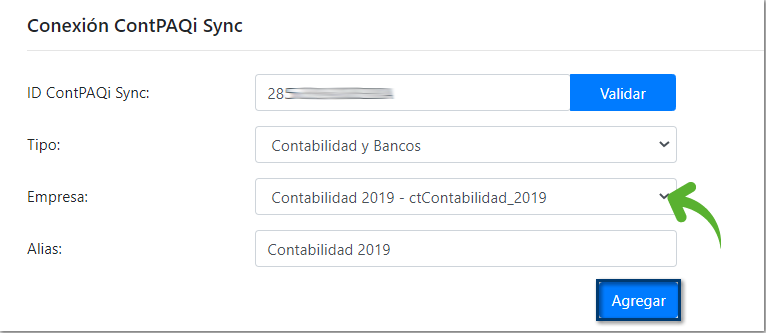 |
| ||
 |
Verás que la empresa que agregaste pasará al siguiente listado. Donde deberás dar clic en el botón Configurar, en cada empresa que tendrá acceso a los reportes de CONTPAQi® Decide.

Una vez terminada la configuración de la empresa, deberás recibir un mensaje de configuración exitosa.
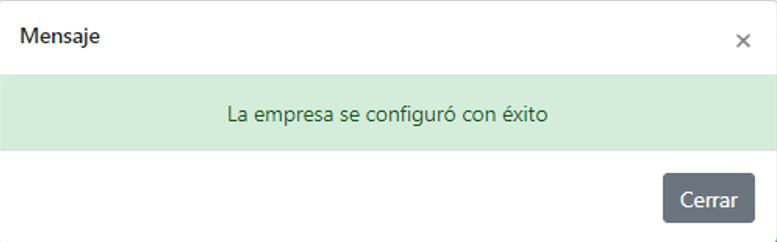 |
| ||
 |
En la columna Por Defecto, activa la empresa que se tomará por omisión en cada sistema, para la consulta de los reportes. Sólo puedes activar una empresa por sistema.
 |
| ||
 |
Una vez que configuraste las empresas, haz clic en Guardar.
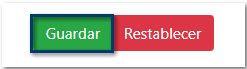 |
|